Настройка будильника на iphone
Что делать, если нет звука (пропал) входящего звонка на iPhone
Несмотря на то, что iPhone – вещь весьма надежная, иногда пользователи сталкиваются с внезапным исчезновением мелодии при звонке. Входящий вызов осуществляется, но звукового сигнала нет, что делать? Ниже мы расскажем вам, как можно решить эту проблему.
Возможно, на iPhone отключен звук
В большинстве случаев мелодия звонка перестает играть из-за того, что iPhone был переведен в беззвучный (бесшумный) режим. Конечно, это объяснение очень простое, но зачастую именно оно и является самым верным, особенно для совсем «новеньких» владельцев гаджета.
Для того чтобы решить эту проблему, проверьте переключатель громкости на левой стороне iPhone. Если переключатель стоит на бесшумном режиме (видна оранжевая метка), просто передвиньте его, и при входящем вызове снова будет играть музыка.
Бесшумный режим включен (звук динамиков iPhone выключен):
Бесшумный режим выключен (звук динамиков iPhone включен):
Нет звука при входящем звонке на iPhone – активирован режим «Не беспокоить»
Если на вашем iPhone перестал звонить рингтон, проверьте, не включен ли режим «Не беспокоить». Пользователи по ошибке часто активируют это режим, сами того не замечая. Если в верхней части экрана вы видите значок в виде полумесяца, значит, у вас включен режим «Не беспокоить», отключающий все звуковые уведомления.
Решить эту проблему проще простого. Откройте «Пункт управления» и выключите режим «Не беспокоить». Теперь звуковой сигнал должен снова появиться.

Параметры режима «Не беспокоить» можно изменить по пути Настройки → «Не беспокоить».

Проверьте настройки звука
Не исключено, что проблемы с рингтоном возникли из-за неправильных настроек звука. Откройте «Настройки», выберите раздел «Звуки, тактильные сигналы» и установите подходящую для вас громкость рингтона и уведомлений. Здесь же вы можете включить «Изменение кнопками», что позволит регулировать громкость мелодии с помощью кнопки громкости на левой стороне iPhone.

Нет звука при входящем звонке на iPhone – ошибочно включен режим наушников
Если вы испробовали все вышеперечисленные способы, но ни один из них не помог, значит, проблема несколько сложнее. К примеру, ваш iPhone мог по ошибке остаться в режиме гарнитуры. Это легко проверить в приложении Музыка или Пункте Управления, нажав на иконку «Устройства».

Попробуйте подключить и отключить наушники несколько раз, аккуратно прочистить аудио / Lightning разъем зубочисткой, перезагрузить iPhone.
Устранение проблемы при помощи AssistiveTouch
1. Откройте меню Настройки → Универсальный доступ → Касание.

2. Перейдите в раздел AssistiveTouch и активируйте эту функцию через соответствующий тумблер. На экране появится виртуальная кнопка с дополнительными меню, которую можно расположить в любом месте дисплея.


3. Тапните по меню AssistiveTouch и выберите пункт «Аппарат».
4. Справа должна быть иконка «Выключить звук» с перечёркнутым колокольчиком (если нет, то переведите эту функцию в это положение), а слева тапайте по кнопке «Громче» (увеличения громкости), чтобы увеличить громкость звонка.

5. Отключите AssistiveTouch за ненадобностью.
Что делать, если айфон показывает наушники, когда они не подключены
Активированный режим наушников без их фактического подключения свидетельствует о нарушениях в работе, которые усложняют использование телефона. Ведь в этом случае не получается услышать разговор собеседника при звонке, так как внешний динамик бездействует. Можно попытаться самостоятельно исправить положение, почистив зубочисткой разъем, подув в него. Чтобы проверить работу, можно попытаться переключиться на динамик, включив музыку или диктофон. Также не лишним будет перезагрузить гаджет. Причем лучше сделать это с действительно включенными в разъем наушниками.
Обратите внимание! У некоторых моделей возможно зависание, которое пропадает после подобного выключения и повторного включения. Если телефон недавно попадал в ситуации, когда имело место механическое повреждение или контакт с жидкостями, скорее всего исправить ситуацию без обращения в сервис не удастся
Выбирать стоит только проверенные места или, если телефон куплен недавно, использовать для починки фирменные сервисные центры
Если телефон недавно попадал в ситуации, когда имело место механическое повреждение или контакт с жидкостями, скорее всего исправить ситуацию без обращения в сервис не удастся. Выбирать стоит только проверенные места или, если телефон куплен недавно, использовать для починки фирменные сервисные центры.
Способ №4
Допустим, у вас не работает будильник на айфоне 6. Если вы располагаете достаточным количеством свободного времени, то мы можем предложить еще один способ решения проблемы — восстановление аппарата через iTunes.
Итак, приступим:
- Скачайте и установите «Айтюнс» на свой компьютер, если вы ни разу им не пользовались.
- Важный момент: отключите функцию «Найти айфон». Если вы этого не сделаете, то программа не восстановит ваше устройство, а просто поставит на него последнюю версию прошивки.
- Подключите смартфон к компьютеру через USB-кабель.
- Запустите «Айтюнс».
- А дальше все просто — на главном экране программы щелкните на кнопку «Восстановить». Отметим, что процесс этот довольно небыстрый (особенно, если скорость интернета небольшая), но при этом проходит совершенно самостоятельно, без вашего участия.
- По завершении процедуры восстановления отключите девайс от компьютера и попробуйте вновь установить сигнал.
Если на вашем айфоне вдруг перестал работать будильник, то самой частой причиной неприятности будет баг, вызванный недавним обновлением ОС. Вы теперь знаете 4 способа решения такой проблемы. Также советуем вам проверить громкость сигнала на устройстве и убедиться в правильно установленном часовом поясе.
Когда я впервые сменил свой Galaxy Note II на iPhone 6, я просыпал сигнал будильника целую неделю. Причина этого? Я ее не знал. Все сигналы будильника были установлены, но почему то они не будили меня. Все это продолжалось до тех пор, пока я случайно не проснулся во время звучания будильника. Вот тогда я понял, что звук будильника на моем смартфоне был ужасно тихим.
А все это произошло потому, что у iOS есть два разных регулятора громкости – громкость звонка, который отвечает за звук, когда на смартфон поступает входящий звонок, а также за громкость уведомлений и предупреждений системы и сигналы будильника. Второй регулятор громкости отвечает за этот показатель при воспроизведении медиа-файлов, то есть в играх, приложениях, видео и музыке. Поскольку сигнал будильника напрямую связан с громкостью звонка, Вы можете случайно приглушить громкость будильника, изменив громкость звонка, отправляясь спать, например.
Вот некоторые способы убедиться в том, что сигнал будильника достаточно громкий, чтобы быть в состоянии разбудить Вас.
Лучшие альтернативные программы-будильники для IPhone
Хотя встроенная функциональность Айфона позволяет удобно настраивать и использовать будильник, иногда приложения могут быть более полезными. Существуют несколько будильников, о которых пользователю нужно знать.
Sleep Timer
Это приложение учитывает то, что сон состоит из периодов быстрого и глубокого сна. При задании времени он производит приблизительный расчёт и приводит расписание периодов сна. Таким образом будильник даёт рекомендации по правильной установке времени пробуждения. Просыпаясь во время глубокого сна, человек обычно становится вялым и слабым. Если пробуждение происходит между такими периодами, то проснувшись он ощущает бодрость.
При расчёте приложение делает расчёт в предположении, что человек ляжет спать в этот момент и проснётся в указанное время. На основе рекомендации программы можно выбрать наиболее подходящее время для звонка.
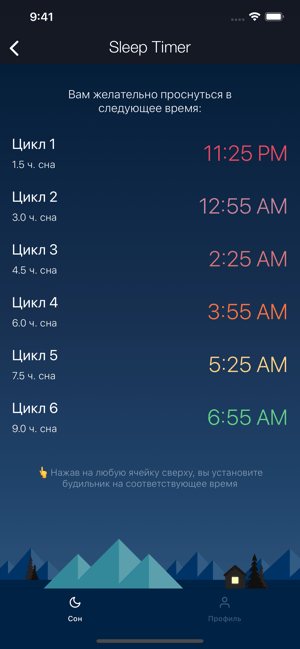
Вместе с установкой программы пользователь получает большое количество новых мелодий для звонка. Для установки программы нужна операционная система iOS 7 или выше.
Quiz Alarm
Для того, чтобы вовремя проснуться иногда звонка будильника недостаточно. Если владелец ощущает себя сонным и не хочет вставать, то он готов просто отключить навязчивый звук и спать дальше, рискуя опоздать на работу.
Приложение Quiz Alarm предлагает свой способ решения такой проблемы. В нём можно отключить назойливый звонок только при условии, что полусонный человек найдёт решение предложенных головоломок.
Предлагаются задачи в виде несложных арифметических или геометрических проблем. При настройке звонка допускается выбор одного из трёх уровней сложности. Таким способом программа может разбудить человека окончательно. Также возможно указать количество вопросов. Оно может быть от 1 до 4.
Smart Alarm Clock
Это приложение скачивали из Apple Store больше 10 миллионов раз. Оно удостоено награды Editor’s Choice Award от компании Apple. Программа ведёт учёт быстрых и глубоких фаз сна. Она контролирует наличие звуковых раздражителей. Если пробуждение наступило внезапно, имеется возможность узнать, не вызвал ли его посторонний звук.
Мелодия, которую проигрывает Айфон в процессе пробуждения может ограничена по длительности звучания. Для выбора типа звонка приготовлена огромная собственная библиотека мелодий. Это приложение является платным.
Таблица особенностей различных специализированных приложений выглядит следующим образом.
| Название программы | Характеристики |
| Smart Alarm Clock | Наличие расписания глубокого и быстрого сна. Есть режим дневного сна. Выполняется контроль звуковых раздражителей. |
| Sleep Timer | Расчёт периодов быстрого или глубокого сна. |
| Quiz Alarm | Необходимость решать головоломки для отключения мелодии. |
В каждой из этих программ имеются стандартные функции будильника.
Владелец Айфона может успешно пользоваться стандартным будильником. У него есть достаточно возможностей, чтобы обеспечить комфортное применение. Однако сторонние приложения предоставляют дополнительные удобства при использовании. Возможно, для некоторых пользователей такие возможности окажутся достаточно важными, чтобы выбрать приложения.
Как изменить громкость будильника
Этот вопрос больше всего мучил неопытных пользователей. В меню «Часы» Вы не найдете, где можно поменять громкость будильника Айфона. Скажем сразу: она абсолютно не зависит от общих настроек громкость iOS. И здесь нужно выделить очень полезное свойство: Вы можете поставить свой гаджет на беззвучный режим. Пока Вы спите, никто не будет отвлекать. А будильник не привязан к этим настройкам.
Чтобы поставить максимально громкий звонок, не забудьте выделить более громкую композицию. Она может быть куплена, загружена или (если этого достаточно) выбрана из предложенных. Не следует целенаправленно повышать громкость звукового файла в специальных программах. Это очень негативно отразится на динамике, и будет слушаться очень плохо!
Итак. Чтобы поменять громкость звонка, заходим в меню «Настройки». Там нужно выбрать подменю «Звуки». Появляется раздел «Звонок и предупреждения». Именно там Вы можете выставить требуемый уровень громкости устройства. После этого можете (для самоуспокоения) завести будильник, который зазвонит через минуту. Результат достигнут, громкость изменена!
Будильник – одна из самых востребованных функций смартфона. На iPhone такая функция также есть и находится в приложении «Часы». Но, настраивая будильник на iPhone многие пользователи сталкиваются с тем, что не могут изменить его мелодию и им приходится использовать один из стандартных звуков.
Если у вас также возникла подобная проблема, то предлагаем вам ознакомиться с данным материалом. Здесь мы расскажем о том, как поменять мелодию будильника на iPhone 4, 4s, 5, 5s, 6, 6s, 7, 8 и iPhone X.
Для того чтобы поменять мелодию будильника на Айфоне нужно открыть приложение «Часы», перейти на вкладку «Будильник» и нажать на кнопку «Изменить», которая находится в верхней части экрана.

После этого перед вами откроется экран с настройками будильника. Здесь можно настроить повтор будильника, изменить его название, а также поменять мелодию, которая используется будильником. Для того чтобы поменять мелодию нажимаем на раздел «Звук».

В результате вы попадете в раздел «Звук», в котором можно выбрать мелодию для будильника. Здесь доступно два варианта, вы можете выбрать мелодию или из песен, или из рингтонов. Естественно, для того чтобы это сработало, эти песни или рингтоны должные быть предварительно загружены на Айфон. О том, как это делается можно узнать в конце статьи.

Для того чтобы выбрать в качестве мелодии одну из песен переходим в раздел «Выбор песни».


И выбираем одну из композиций.


В случае, если вы хотите выбрать мелодию не из песен, а из рингтонов, то все еще проще. В разделе «Звук» вам нужно пролистать страницу вниз и выбрать один из рингтонов.

Как поставить повторяющийся будильник на Айфон и Айпад?
Вы просыпаетесь каждый день в одно и то же время? Есть еженедельная встреча, которую нужно сохранить? Установка повторяющегося сигнала тревоги устраняет ситуации, когда вы забываете включать будильник каждый раз, когда вам это нужно. Просто установите его и забудьте об этом!
1. Запустите приложение «Часы» на главном экране.
2. Нажмите на вкладку «Будильник» (второй значок в нижнем левом углу экрана, который выглядит как будильник).
3. Нажмите кнопку «Изменить» (верхний левый угол экрана).
4. Нажмите на будильник, который вы хотите настроить для повтора.
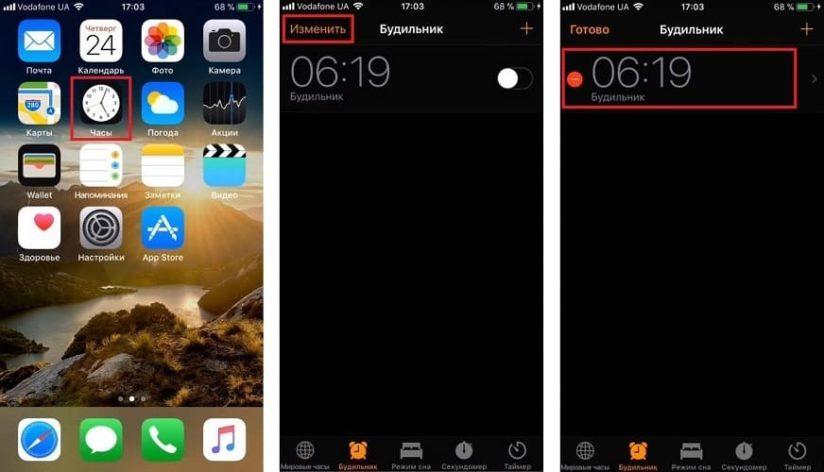
5. Нажмите на меню повтора (первый элемент ниже времени).
6. Установите дни (понедельник, вторник), по которым вы хотите, чтобы будильник срабатывал.
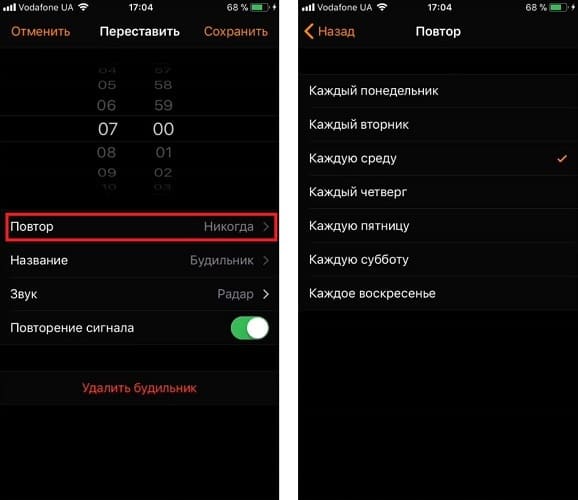
7. Нажмите кнопку «Назад» (она расположена вверху экрана).
8. Нажмите кнопку «Сохранить» (она расположена вверху экрана).

Возможность выбора нескольких дней делает этот вариант более гибким, чем вы думаете. Если вы стаёте раньше каждое утро понедельника или более позднее время пробуждения каждую пятницу? Вы можете это с лёгкостью настроить.
Помните, что вы можете установить бесконечное количество будильников на вашем телефоне, и, если хотите, все они могут повториться в разные дни. Гибкость практически обязательна в современном мире.
- Почему не срабатывает будильник на Айфоне 6, 7, 8, X?
- Как изменить громкость будильника на Айфоне и Айпаде в iOS?
В видео подробно расскажут как поставить будильник на iPhone или iPad и какие имеет режимы.
Будильник в обычном смартфоне
Популярные ОС для мобильных устройств включают в себя массу программного контента, который предназначен для выполнения различных задач. Приложения в такой среде являются отдельными независимыми друг от друга сегментами, работающими на базе Android, iOS или другой платформы. Все они функционируют в определенной программной среде, полностью подчиняясь ее правилам. Именно поэтому будильник в современной ОС, включая Android, зависит от ее активности. Это значит, что звонок не сработает, если телефон выключен.
Аналогичным образом ситуация обстоит и с другими приложениями, за исключением часов, непрерывно обеспечивающих смену времени и дат. Это объясняется возросшей сложностью производства современных гаджетов.
Новые Действия для быстрых команд
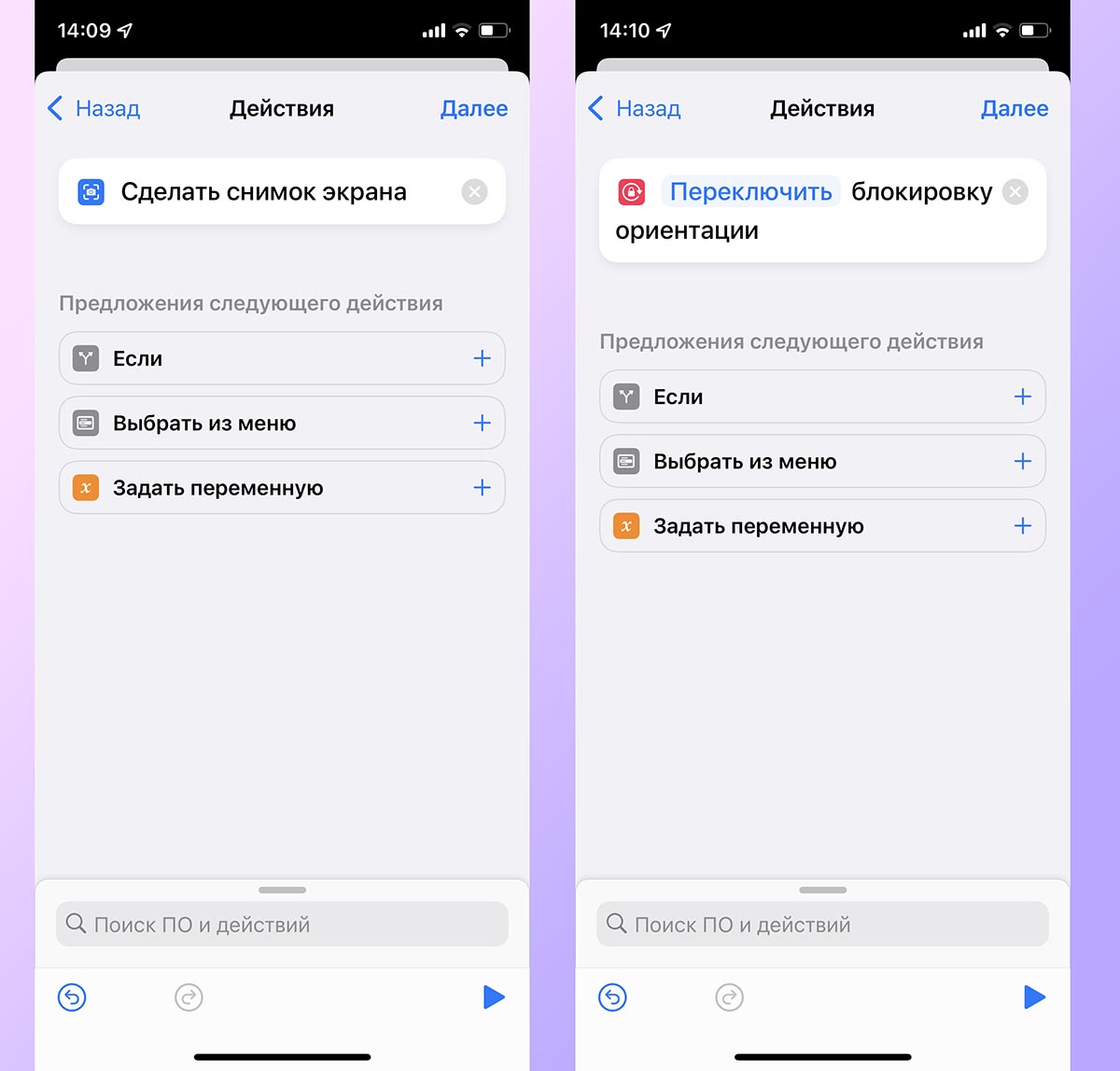
Главное приложение для всех любителей “костылей” обзавелось тремя новыми действиями. Они позволят создавать еще более изысканные сценарии автоматизации и быстрее работать со смартфоном.
Создание снимка экрана. Позволит по триггеру делать скриншот и быстро делиться им или выкладывать в сеть.
Установка блокировки ориентации. Если привязать опцию к запуску любого приложения, то оно всегда будет запускаться в нужной ориентации дисплея и не повернет экран в самый неподходящий момент.
Установка режима данных. Это действие в зависимости от времени или местоположения может переключиться на нужную сеть 2G/3G/4G/5G. Это удобно, если в указанной геопозиции плохое покрытие в любом из диапазонов.
Будет ли будильник работать, если телефон отключен?
Возможно нет.
Некоторые Android-телефоны предлагают функцию, которая автоматически включает телефон в определенное время, если Вы выключите его перед сном. Производители, предлагающие эту функцию, сильно отличаются друг от друга, и на данный момент она кажется своего рода умирающей функцией. Если Ваш телефон имеет ее, Вы можете найти ее в разделе «Настройки» > «Запланированное включение и выключение питания». Это очень хороший инструмент, если Вы хотите выключить телефон ночью.
Конечно, большинство людей не утруждают себя отключением своих телефонов ночью, прежде чем ложиться спать. Большинству телефонов везет, если их перезагрузят один раз в неделю. Тем не менее, если Вы забудете подключить зарядное устройство, будильник не сработает, если телефон выключится.
Поэтому, если Ваша конкретная модель телефона имеет функцию, которая автоматически включает телефон до сигнала будильника, это не поможет, если Вы забудете зарядить свой телефон, и он полностью разрядится.
Также стоит о настройки Android могут сбивать с толку — в то время как Вы можете отключить свой звонок, это только поможет выключить звонки и (возможно) сообщения. Для истинного «бесшумного» режима Вам нужно будет использовать режим «Не беспокоить», что иногда может сбивать с толку на Android.
Будильник в андроид – другая история
К сожалению, подавляющее большинство андроид телефонов не включится, даже если будильник установлен.
Это совершенно нормальное поведение. Это печальная новость для тех, кто любит на ночь выключить свой смартфон или планшет, чтобы в случае звонка никого не разбудить.
Сообщается, что некоторые телефоны (например, Huawei), включают себя. Те, которые включают в себя, на самом деле полностью не отключены.
Подавляющее большинство телефонов (я еще не встречал тех, кто противоречит) не включаются сами если в будильнике наступило время.
Причина, почему будильник не звонит является в том, что андроид выключен полностью. В более старых моделях, хотя это было похоже на выключение, они в действительности они оставались в режиме ожидания.
В андроидах одним из наиболее важных вопросов является надлежащее управление питанием, поэтому если телефон выключен, он полностью выключается, в течение которого батарея не разряжается (если оставить телефон выключенным в течение нескольких месяцев, то батарея будет разряжаться «естественным» способом).
Технически обойти эту проблему можно, но требует много изменений в телефоне (например, получение прав root), поэтому ниже я представлю вам намного более простое решение этой проблемы.
Почему пропал звук на айфоне: что делать
Проблемы со звуком не всегда являются заводским браком, нередко причина подобной проблемы заключается в неправильных действиях владельца, установке сторонних приложений, которые вызывают сбои.

Настройка звука
Не лишним будет проверить громкость, которая может быть уменьшена по неосторожности
Ошибки настроек
Когда неожиданно пропал звук на айфоне, большинство пытается вспомнить, не могло ли это стать причиной поломки, забывая о настройках самого аппарата и микрофона. Нередко случайным движением они были изменены, в результате чего теперь звук не работает.
- Беззвучный режим. Самая частая ошибка пользователей, только недавно ставших обладателями подобной техники. Разработчики и дизайнеры постарались облегчить процесс того, как отключить бесшумный режим на айфоне. Для этого есть отдельная кнопка, располагающаяся на боковой стороне. Об этом нередко забывают, особенно в первые дни использования телефона. Однако в результате аппарат может только вибрировать при вызове. Чтобы проверить, в этом ли причина, можно внимательно посмотреть на кнопку: красная черточка внутри говорит о бесшумном режиме. Нужно поставить ее в другое положение. Другой вариант проверки — попытаться воспроизвести любую мелодию в плеере. Она будет включаться со звуком.
- Ошибка настройки. Иногда пользователь замечает, что пропал звук только на звонке на айфоне. При этом воспроизведение музыки подобное не затрагивает. Подобное поведение телефона говорит о сбое настроек оповещения. Найти их можно во вкладке «Звуки». В третьей по счету строке будет видна линия, которая указывает на уровень громкости. Перемещение указателя вправо поможет увеличить ее. Дополнительно можно поставить разрешение на изменение громкости кнопками, что поможет в дальнейшем не возвращаться к этому пункту.
Внешние подключения
Иногда причиной становятся сторонние устройства, которые воспроизводят звук, но не через встроенный динамик телефона. Создается впечатление поломки, но это не так.
Важно! Внешнее беспроводное подключение при воспроизведении музыки видно в плеере. Оно отображается значком в правом верхнем углу иконки в виде башни с расходящимися от нее сферами
- Внешний динамик. Иногда для воспроизведения музыки используются дополнительные средства — колонки, беспроводные наушники. Они устанавливают соединение через Bluetooth, что не всегда удается видеть. Для исключения такой ошибки потребуется выключить функцию или активировать режим полета. После этого нужно вновь войти в нормальный режим и повторить проверку работы.
- Подключенные наушники. Самая очевидная причина неработающего динамика — подключение внешних наушников через соответствующий разъем. Для исправления достаточно их вытащить.
Системные ошибки
В некоторых случая отсутствие звука — системная ошибка, поддающаяся корректировке без вмешательства. Чтобы проверить, это ли стало причиной, нужна перезагрузка. На верхней панели нужно нажать и удерживать кнопку активации. На экране появится предложение о выключении, которое производится после перетаскивания полозка в соответствующее положение. Включение проводится таким же удерживанием.
Дополнительно можно попробовать более кардинальные меры — сброс настроек. Он выполняется через меню «Настройки», где в последней строке пункта «Основные» скрыт подпункт «Сброс». Чтобы выполнить обнуление до исходных параметров, потребуется сделать сброс всех настроек. После этого личные данные, сохраненные в телефоне, останутся, а параметры будут обновлены до уровня заводских.
Также иногда возникает проблема во время запуска определенного приложения: звук начинает пропадать или сразу отсутствует. Если дело не в беззвучном режиме, то, скорее всего, проблема не исчезнет до момента выхода новой версии программы. Ее придется либо удалить, либо мириться с неисправностью в работе.
Обратите внимание! Звук неисправно работающего приложения иногда можно отрегулировать — уменьшить или увеличить. Для этого стоит попробовать кнопки регулировки звука
Как работать с будильником?
Чтобы не углубляться в теоретические дебри такого простого приложения, давайте сразу на практике разберёмся, как поставить будильник на Айфоне и получить максимум от его функций.
Активация будильника в 9 часов каждый день
Первым делом предлагаю вам попробовать установить активацию будильника на 9 часов каждого дня. Шаг 1. Заходим в режим создания будильника.
Переход в создание будильника
Как выбрать нужное время активации будильника
Выбор дней активации
Активация будильника один раз в 6 часов
Самым простым вариантом является установка разового будильника на определённое время. Шаг 1. Заходим в режим создания будильника.Шаг 2. Устанавливаем нужное время активации будильника. Для нашего случая — это 6 часов утра.
Установка будильника на 6 часов
Активация будильника с понедельника по пятницу в 9 часов
Если вам нужно активировать будильник в определённое время только в рабочие дни, необходимо проделать ещё один небольшой алгоритм.Шаг 1. Заходим в режим создания будильника.Шаг 2. Устанавливаем время активации будильника на 9 часов.
Установка будильника на 9 часов
Выбираем дни с понедельника по пятницу
Настройка «Режим сна»
Умный «Режим сна», который появился в iOS 10 в сентябре 2016 года, находится в системном приложении «Часы» в отдельной вкладке, которая так и называется — Режим сна. Перейдя в него, нужно сдвинуть ползунок для активации.
Раздел «Режим Сна»
Установка режима
Настройки «Режима сна»
Настраиваем громкость будильника
К сожалению, отрегулировать громкость одного только будильника на iPhone пока невозможно. Вместе с тем изменится громкость звонка и уведомлений. Пользователю, который не хочет подскакивать в кровати от испуга по утрам, следует делать Айфон потише на ночь, а после пробуждения снова ставить звук на максимум – чтобы не пропустить важный звонок. Автоматизировать этот процесс, увы, не получится.
Менять громкость будильника можно при помощи клавиш «+» и «—», размещённых на левом торце Айфона, а также через «Настройки» гаджета. В «Настройках» необходимо зайти в раздел «Звук» — там и будет находиться шкала громкости.
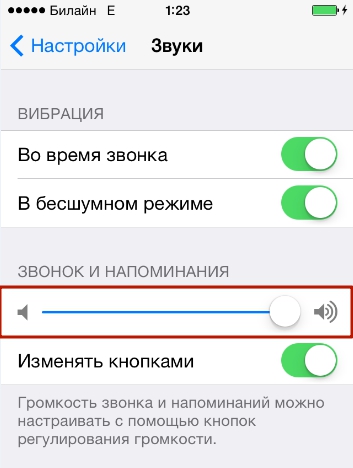
Перемещая ползунок вперёд-назад, можно регулировать уровень звука.
Стоит обратить внимание и на тумблер «Изменять кнопками», который находится чуть ниже шкалы. Если деактивировать этот тумблер, корректировать громкость Айфона при помощи физических кнопок уже не удастся
Можно ли вообще отключить звук на будильнике?
Пользователь способен отрегулировать Айфон так, чтобы будильник срабатывал беззвучно – оставить лишь вибросигнал. Для этого нужно на этапе настройки будильника в разделе «Звук» прокрутить экран до самого конца и поставить галку напротив «Не выбран».
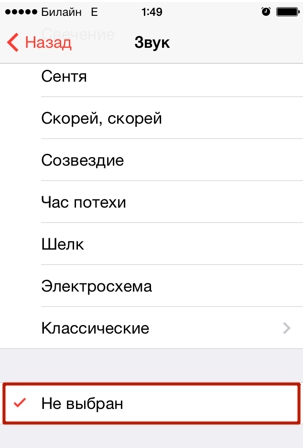
В этом же разделе есть подменю «Вибрация», в котором можно установить один из существующих рисунков вибрации или создать собственный.
Пользователи iOS 7 и более ранних версий «операционки» лишены возможности регулировать рисунок вибрации будильника.
Бонус: альтернативные будильники для iPhone
Альтернативные будильники необходимы для того, чтобы пользователь смог настроить звук, а также в том случае, если родной звук и наполненность будильника его не устраивают. Такое также может быть, поэтому стоит рассмотреть два самых популярных будильника, которые можно скачать из официального источника AppStore совершенно бесплатно.
Alarmy
Первый из них – это Alarmy. Подробный обзор на него можно посмотреть в этом видео
Самая лучшая его деталь заключается в том, что он избавляет от сна за считанные секунды. Добивается такой эффект за счет того, что приложение выдает пользователю математические задачки, без решения которых телефон просто не прекратит пищать. Это отличная зарядка для мозга, которая моментально пробуждает организм.
Стоит отметить, что проснуться можно не только от математических задач. В утилите полно разных дополнительных задач, которые разбудят человека. Его также можно настроить так, как удобно, в том числе выбрать мелодию, сложность и многие другие показатели.
Portal
Второй по популярность помощник – это Portal. Эта программа изначально предлагалась для белого шума, но и включать её можно в качестве будильника. Необходимо просто включить режим «Сон», а после коснуться экрана. Теперь будильник прозвонит в установленное время.
Самое удобно в нем то, что он подстраивается и подключается к лампочкам Philips Hue, благодаря которым каждое утро можно наслаждаться нарастающими звуками природы, радости, динамика освещения будет меняться и мягко пробуждать пользователя. Такая программа подойдет тем пользователям, кто хочет потянуться утром, мягко проснуться.
Вячеслав
Несколько лет работал в салонах сотовой связи двух крупных операторов. Хорошо разбираюсь в тарифах и вижу все подводные камни. Люблю гаджеты, особенно на Android.
Задать вопрос
Вопрос эксперту
Какой звук лучше всего выбрать в настройках, чтобы пробуждение было максимально легким
Как говорят многие пользователи, самый лучший звук для пробуждения – это «Тимба». Связано это прежде всего с тем, что такое звучание не вводит в шоковое состояние.
Какую громкость лучше всего установить?
Комфортную. Как правило, у каждого человека она своя. Методом экспериментов можно определить, какая громкость будильника будет приемлемой. Многие отмечают, что лучше всего просыпаться от средней громкости – золотая середина между «громко» и «тихо».
Что лучше: альтернативный или стандартный будильник?
Все зависит от целей. Если пользователю и до этого было не принципиально наличие специальной музыки или постепенных процедур, то ему подойдет и стандарт, нет необходимости скачивать дополнительные утилиты, если можно воспользоваться старым, встроенным в систему помощником.
Таким образом можно не только сделать будильник на Айфоне тише, но и найти ему прекрасную альтернативу.
4.7 / 5 ( 24 голоса )
Как сделать будильник на Айфоне тише
Будильник и установка его громкости – это отдельная тема на любом телефоне системы iOS. На многих Андроидах существует специальная функция, отдельный ползунок, который помогает регулировать громкость. Так вот, на айфоне такого ползунка нет! Когда многие пользователи узнают о таком, они не понимают, а как регулировать основной сигнал и будильник. Ответ достаточно прост: никак.
Это и является той причиной, почему многие пользователи просто устанавливают дополнительные утилиты для пробуждения. Тем, кто хочет, чтобы сигнал помощника был громкий, а на основном телефоне (то есть том звуке, который отвечает за поступаемый вызов) звука практически не было, то он не сможет так сделать. Регулировка происходит и на поступающий сигнал, и на интенсивность будильника.
Регулировка происходит посредством качельки «плюса» и «минуса» на самом устройстве. То есть пользователь на торце телефона находит ползунок, отвечающих за громкость, и регулирует его так, чтобы настроить звук необходимым образом. Будет отображаться колокольчик, который показывает то, насколько у пользователя установлен звук.
Будет ли будильник работать, если телефон отключен?
Возможно нет.
Некоторые Android-телефоны предлагают функцию, которая автоматически включает телефон в определенное время, если Вы выключите его перед сном. Производители, предлагающие эту функцию, сильно отличаются друг от друга, и на данный момент она кажется своего рода умирающей функцией. Если Ваш телефон имеет ее, Вы можете найти ее в разделе «Настройки» > «Запланированное включение и выключение питания». Это очень хороший инструмент, если Вы хотите выключить телефон ночью.
Конечно, большинство людей не утруждают себя отключением своих телефонов ночью, прежде чем ложиться спать. Большинству телефонов везет, если их перезагрузят один раз в неделю. Тем не менее, если Вы забудете подключить зарядное устройство, будильник не сработает, если телефон выключится.
Поэтому, если Ваша конкретная модель телефона имеет функцию, которая автоматически включает телефон до сигнала будильника, это не поможет, если Вы забудете зарядить свой телефон, и он полностью разрядится.
Также стоит отметить, что «тихие» настройки Android могут сбивать с толку — в то время как Вы можете отключить свой звонок, это только поможет выключить звонки и (возможно) сообщения. Для истинного «бесшумного» режима Вам нужно будет использовать режим «Не беспокоить», что иногда может сбивать с толку на Android.
